
Al revisar o analizar una hoja de cálculo, una cosa que puede hacer es ordenar sus datos. Afortunadamente, puede clasificar fácilmente una hoja completa o un rango de celdas alfabéticamente, numéricamente o por color en Google Sheets.
Ordenar una hoja completa por una columna
Una de las formas más comunes de ordenar una hoja de cálculo es utilizando una columna específica. Por ejemplo, es posible que desee ordenar una columna por el valor más bajo, pero también asegúrese de que todos los datos en la hoja permanezcan intactos.
Congelar los encabezados de la columna
Si tiene encabezados de columna en su hoja de Google, querrá congelar esa fila antes de aplicar el tipo. De lo contrario, se incluirán los datos en los encabezados.
Comience por seleccionar la fila que contiene los encabezados de la columna. Luego, haga clic en Ver & gt; Congelación y gt; 1 fila en el menú en expansión.
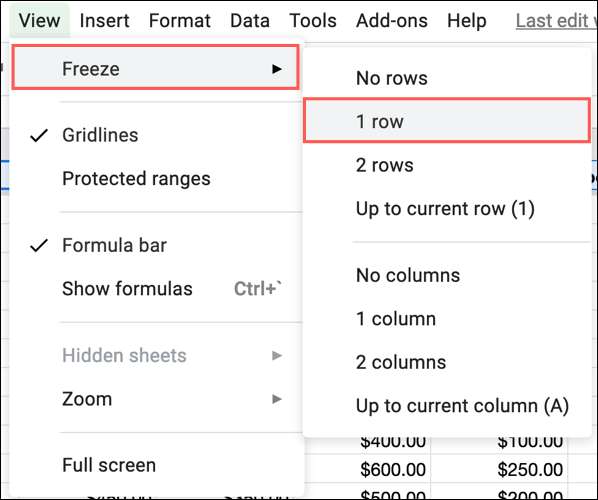
Esto mantendrá los encabezados de la columna en su lugar y fuera de los datos ordenados.
Ordenar los datos
A continuación, seleccione la columna y luego use una de estas tres acciones para ordenar la hoja por la columna seleccionada.
- Haga clic en "Datos" en el menú y elija "Hoja de clasificación por columna x, a a z" o "hoja de clasificación por columna x, z a A." [dieciséis]
- Haga clic con el botón derecho en la columna y elija "Ordenar la hoja A a Z" o "Ordenar la hoja Z a A." [dieciséis]
- Haga clic en la flecha junto al encabezado de la columna y elija "Ordenar la hoja a a Z" o "Ordenar la hoja Z a A." [dieciséis]
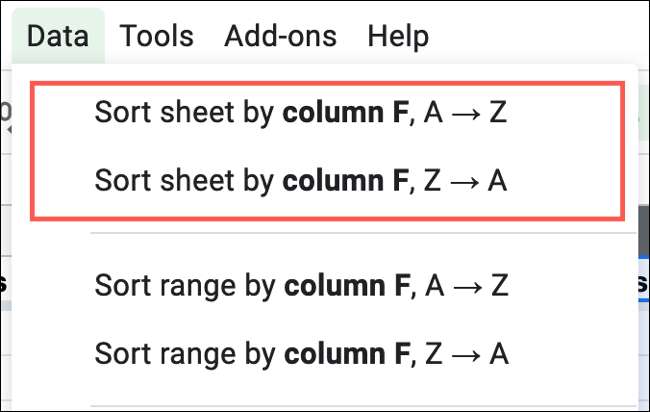
Si está clasificando los datos numéricos, el uso de A a Z colocará el valor más bajo en la parte superior. Y, por supuesto, el uso de Z a A, colocará el valor más alto en la parte superior.
Verá la actualización de su hoja inmediatamente para ordenar la hoja completa por la columna que seleccionó.
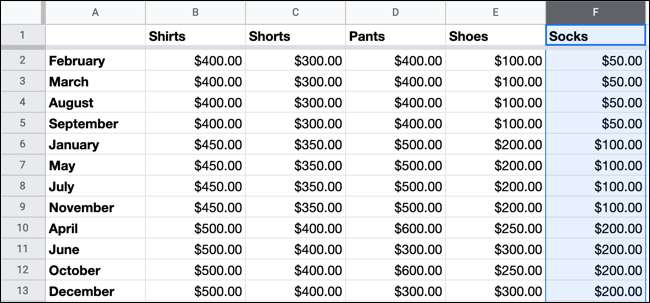
Ordenar solo un rango de celdas
Tal vez usted tenga una hoja de cálculo con una gama de células que no están relacionadas con el resto de los datos. En este caso, puede ordenar solo ese rango sin afectar los datos restantes.
Usa un tipo rápido
Puede ordenar rápidamente el rango de células de A a Z o Z a A. Seleccione el rango de celulares, haga clic en "Datos" en el menú, y seleccione "Rango de clasificación por columna X, A a Z" o "rango de clasificación por columna x , Z a A. "
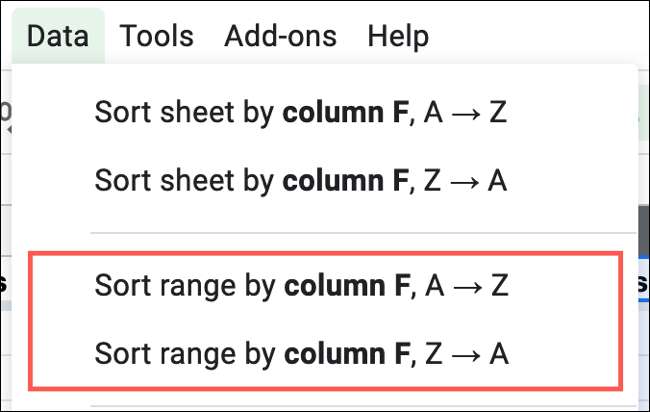
Usa un orden personalizado
Si el rango de células que estás clasificando contiene un encabezado, o quieres Ordenar por múltiples columnas , esta opción es la forma de ir.
Seleccione el rango de celdas y luego haga clic en Datos y GT; Rango de clasificación o haga clic con el botón derecho y elija "Rango de clasificación" en el menú de acceso directo.
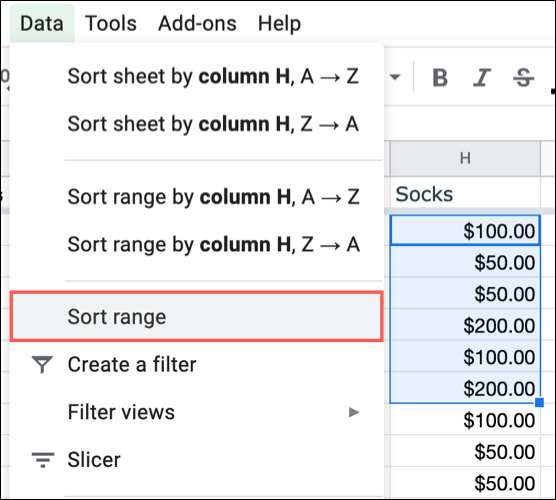
Una ventana se abrirá para que usted elija las opciones de clasificación. Marque la casilla en la parte superior si los "datos tienen una fila de encabezado". Esto evitará que el encabezado se clasifique con los otros datos.
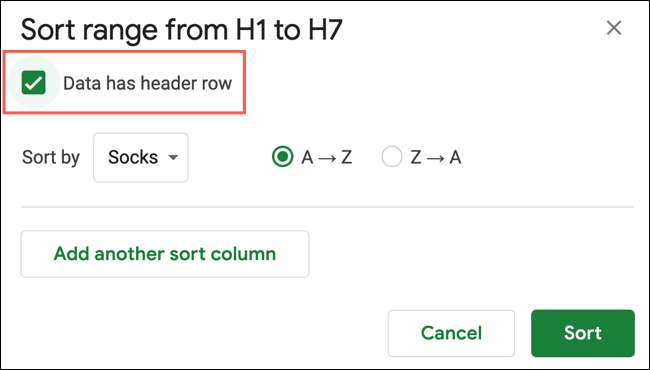
Elija ordenar por A a Z o Z a A y haga clic en "Ordenar". Solo verá el rango de celdas que seleccionó en su hoja de ajuste por orden de clasificación.
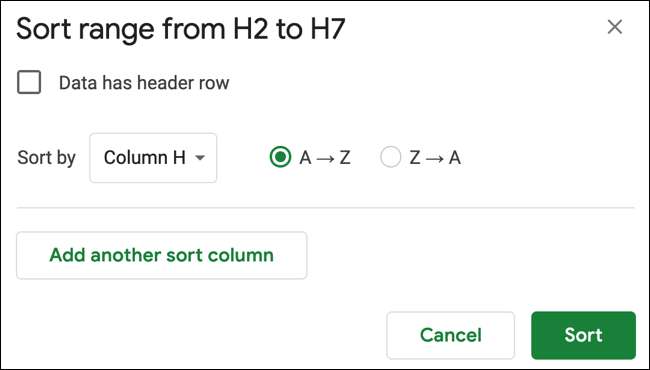
Si desea agregar otra gama de celdas o una columna, haga clic en "Agregar otra columna de clasificación" y elija el pedido para eso también. Luego, haga clic en "Ordenar".
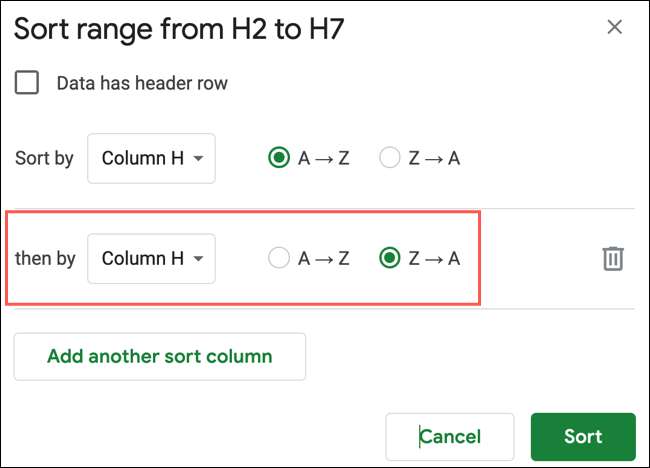
Ordenar por color en Google Sheets
Usando el color en tu hoja de cálculo Es útil para detectar ciertos datos rápidamente. Ya sea que use color para el texto o para llenar la celda, también puede usar este orden de clasificación. La principal diferencia es que debe crear un filtro para ordenar por color.
Seleccione la hoja completa o simplemente el rango de celdas que desea ordenar por color. Haga clic en Datos y GT; Crea un filtro del menú.
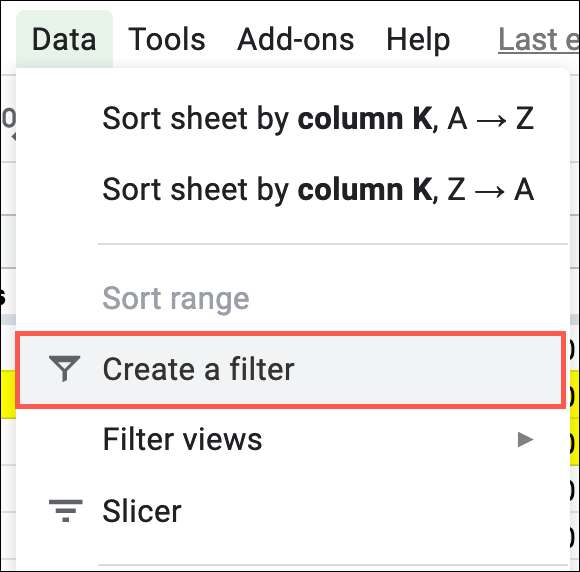
Haga clic en el icono del filtro en la parte superior de la columna que desea usar para el tipo. Haga esto para ordenar la hoja completa o solo para el rango de celdas.
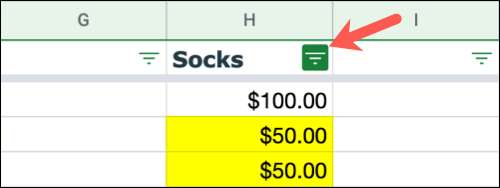
Mueva su cursor a "Ordenar por color" en la ventana pequeña. Luego, pase a "Llene Color" o "Color de texto" dependiendo de lo que prefiera. Verá otro saliente que muestra los colores que está usando. Elija el color que desee más alto en el orden de clasificación.
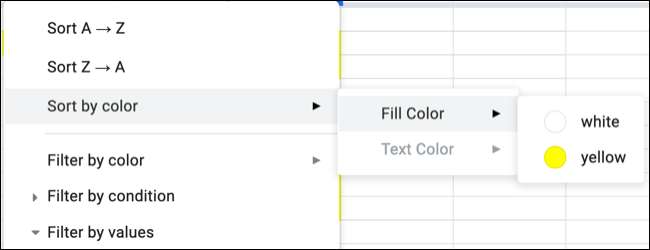
Nota: Si el color de relleno o el color de texto está en gris, no está utilizando ese color en las celdas seleccionadas.
Al igual que con las otras opciones de clasificación, su hoja o rango de celdas se actualizará inmediatamente para ordenar el color que seleccionó.
Luego puede deshabilitar el filtro haciendo clic en Datos y GT; Apague el filtro.
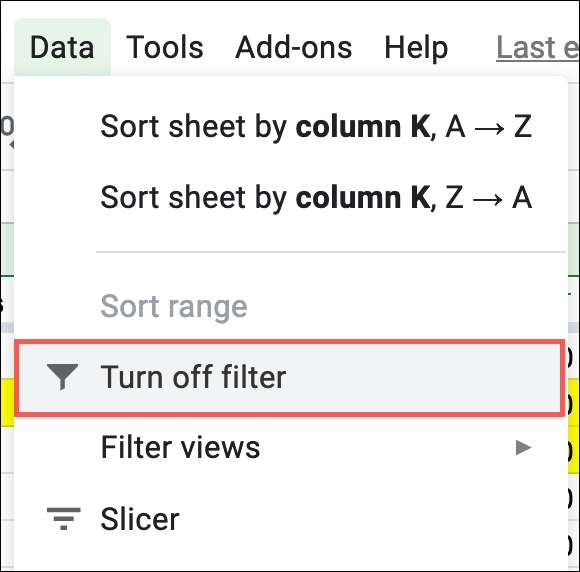
Asegúrese de revisar la opción de clasificación práctica en Google Sheets la próxima vez que esté revisando sus datos. Y si usa Microsoft Excel además de las hojas de Google, puede Ordenar por valores o ordenar por fecha en Microsoft Excel de manera tan fácil.







